随身无线WiFi怎么用?
在数字化时代,网络已成为生活必需品,无论是商务出差、户外旅行,还是临时办公,随身无线WiFi都成为解决网络需求的利器,但许多用户初次接触这类设备时,常对操作方法感到困惑,本文将从实际使用场景出发,详细讲解如何高效利用随身无线WiFi,并针对常见问题提供解决方案。
**一、设备激活与基础设置
1、开箱检查与设备启动
购买随身无线WiFi后,首先确认包装内包含主机、数据线、说明书及SIM卡(部分机型需自行插入),长按电源键3秒启动设备,观察指示灯状态:绿灯常亮表示已连接网络,红灯闪烁可能为信号弱或未插卡。
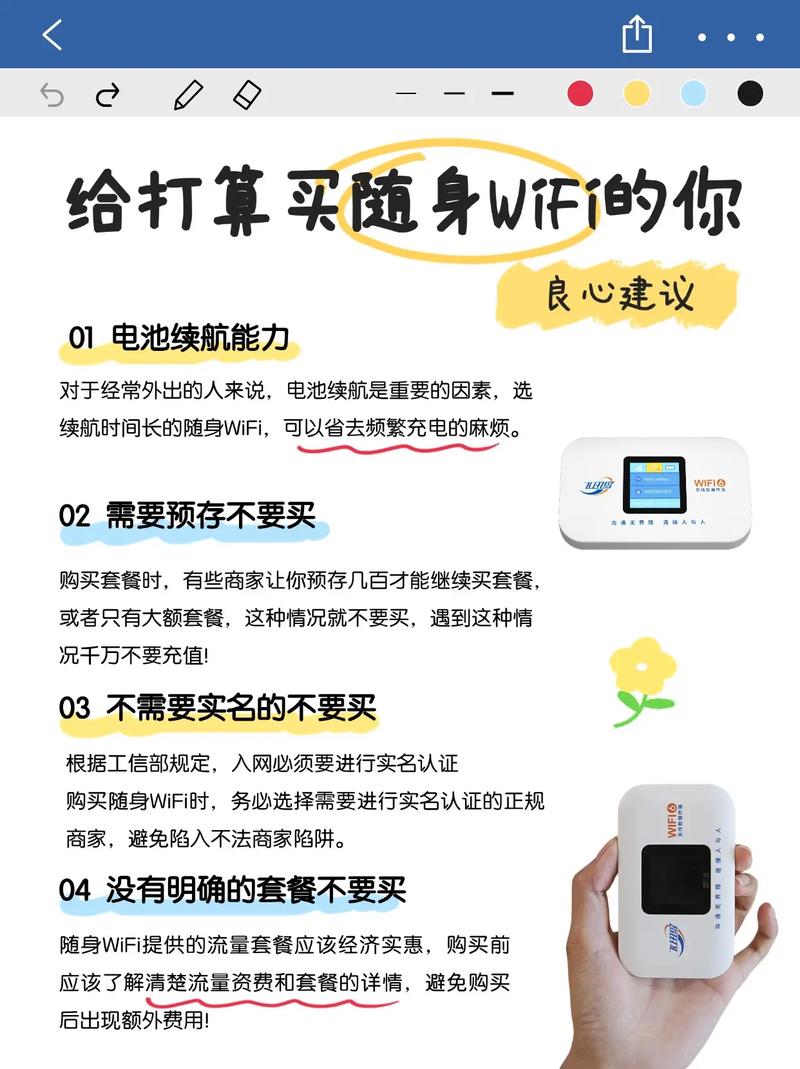
2、绑定运营商套餐
根据设备支持的运营商(移动/联通/电信),选择适合的流量套餐,通过扫描设备二维码或登录管理后台(通常为192.168.0.1),完成实名认证与套餐激活,建议优先选择“按日计费”套餐,避免流量浪费。
3、修改默认密码
初始WiFi密码通常印于设备背面,为保障网络安全,首次使用后需立即进入管理页面,将密码更改为8位以上包含字母、数字的组合,并关闭“默认开放网络”选项。
**二、多场景使用技巧
**场景1:户外旅行联网
信号增强方法:将设备放置在背包外侧口袋,避免金属物品遮挡;若处于山区或偏远地区,可搭配便携式信号放大器。
省电技巧:开启“智能休眠模式”,设备在无连接时自动进入低功耗状态,续航时间可延长30%。

**场景2:多人共享办公
设备连接上限:多数随身WiFi支持5-8台设备同时接入,若需更多连接,可通过有线转接路由器扩展。
网速分配优化:在管理后台设置“带宽优先级”,将视频会议设备(如笔记本电脑)设为高优先级,避免被其他设备占用带宽。
**场景3:跨境网络使用
国际版设备选择:部分支持多频段的随身WiFi(如华为E5577)可自动切换当地运营商,需提前购买对应国家的流量包。
防限速策略:避免长时间下载大文件,运营商可能对高流量用户限速,可分段下载或使用云端存储同步功能。
**三、常见问题排查指南
问题1:设备显示有信号但无法上网
检查步骤:

1. 确认套餐是否到期或流量用尽;
2. 重启设备并重新插拔SIM卡;
3. 手动切换网络模式(4G/3G),部分地区可能仅支持特定频段。
问题2:连接后网速不稳定
原因与解决:
- 金属保护壳可能屏蔽信号,建议移除;
- 周围存在微波炉、蓝牙设备等干扰源时,调整设备摆放位置;
- 高峰期运营商基站负载过高,可尝试错峰使用。
问题3:设备发热严重
- 长时间高负荷运行会导致发热,属于正常现象,建议关闭未连接的设备,并放置在通风处,若温度超过50℃(手感明显烫手),立即断电联系售后。
**四、安全使用与设备维护
1、定期清理缓存
每月通过管理后台执行一次“恢复出厂设置”(注意提前备份配置),可清除系统冗余数据,提升运行效率。
2、避免物理损坏
随身WiFi内置精密天线,需防摔、防潮,雨天户外使用时,建议放入防水袋。
3、防范网络攻击
禁用管理页面的“远程访问”功能,防止黑客篡改设置,若发现陌生设备接入,立即拉黑MAC地址并修改密码。
个人观点
随身无线WiFi的价值不仅在于提供网络,更在于其灵活性与应急能力,我曾亲历一次山区采访,当地基站受损,正是依靠备用随身WiFi及时传回稿件,对于网络依赖度高的群体,建议选择双卡双待机型,同时插入两家运营商SIM卡,彻底消除“断网焦虑”,设备终归是工具,合理规划使用场景,才能真正释放其潜力。










